DLNA -Einstellung (Smart Share) im LG Smart TV TV. Sehen Sie sich Filme und Fotos an, die sich am Computer befinden

- 4356
- 11
- Thalea Steidl
Inhalt
- DLNA -Einstellungen (Smart Share) zwischen PC und TV
- Wir haben DLNA im Fernsehen eingerichtet (LG Smart Share)
- Nachwort
Ich überlegte lange Zeit, wie ich diesen Artikel starten soll, aber dann wurde mir klar, dass dies kein Aufsatz ist, sondern eine Anweisung!

In diesem Artikel werde ich zeigen, wie man Technologie einrichtet DLNA, (In LG -Fernseher heißt es Smart Share) und erhalten direkt aus dem Fernseher Zugriff auf Filme, Fotos und Musik, die sich auf Ihrem Computer befinden. Dies ist eine sehr nützliche Funktion. Und wenn Sie einen Fernseher haben, der die Netzwerkverbindung und die DLNA -Technologie unterstützt, müssen Sie sie verwenden.
Zum Beispiel: Sie haben einen Film auf Ihrem Computer oder Fotos, die Sie aus dem Fernseher sehen möchten. Wie kann man das machen? Ja, beispielsweise das HDMI -Kabel mit dem Fernseher mit dem Computer anschließen, aber es ist nur als Monitor, und das Kabel ist möglicherweise nicht.
Sie können immer noch einen Film auf ein USB -Flash -Laufwerk werfen, ihn mit dem Fernseher verbinden und den Film starten. Ja, aber hier benötigen wir ein Flash -Laufwerk, Sie müssen Informationen kopieren. Es ist viel einfacher, vom Fernseher in den Ordner Ihres Computers zu gelangen und einfach einen Film von dort aus zu starten oder Fotos anzusehen.
Bevor ich anfange, sich einzurichten.
DLNA (In Ihren eigenen Worten) - Dies ist eine Technologie, mit der Geräte, die mit einem Netzwerk verbunden sind, und die DLNA -Technologie unterstützen, um Medieninhalte zu tauschen (Video, Foto, Musik).
Jetzt unterstützen fast alle Geräte die DLNA -Technologie: Computer, Fernseher, Smartphones, Spielekonsolen usw. D.
Kluges Teilen - Dies ist eine Unternehmensanwendung (Technologie) von LG. Eli kann dies gesagt werden, dann ist dies eine solche Hülle für die Arbeit mit DLNA. Für andere Fernsehhersteller werden diese Programme unterschiedlich genannt. U Samsung -allshare. Sony -Vaio Media Server.
Zum Beispiel: Sie können das Foto auf Ihrem Smartphone im Fernseher ansehen. Ich werde darüber in einem der folgenden Artikel darüber schreiben. Dieser Artikel ist ausschließlich der Einrichtung von DLNA zwischen dem Computer (Laptop, ohne Unterschied) und Fernseher gewidmet. Lassen Sie mich Sie daran erinnern, dass der Fernseher in der Lage sein sollte, eine Verbindung zum Netzwerk herzustellen können.
DLNA -Einstellungen (Smart Share) zwischen PC und TV
Wir brauchen (notwendigerweise), dass unser Fernseher und unser Computer (ich habe einen Laptop) mit einem Netzwerk verbunden sind. Was bedeutet das? Dies bedeutet, dass sowohl der Fernseher als auch der Computer mit einem Router angeschlossen werden sollten.
Es spielt keine Rolle, wie sie verbunden sind. Der Fernseher kann als Wi-Fi angeschlossen werden (wie man eine Verbindung herstellt, in diesem Artikel https: // f1compp gelesen werden.RU/TeleviZororory-Smart-TV/Kak-Podklyuchit-Televizor-Somart-TV-Sin-Internetu-PO-FI-32LN575U/) und mit Kabel. Der Computer ist der gleiche. Zum Beispiel habe ich einen Fernseher und einen Laptop, der über ein drahtloses Netzwerk mit dem TL-WR841N-Router verbunden ist.
Dann müssen wir die Dateiverteilung vom Laptop einrichten, damit der Fernseher das Video aus den gewünschten Ordnern abspielen oder Fotos anzeigen kann. Wir müssen nur die Emu für diesen Zugang öffnen.
Dies kann auch mit dem Standard Windows Media Player erfolgen. Trotz der Tatsache, dass es in dieser Methode einen kleinen Minus hat, werden wir es immer noch in Betracht ziehen.
DLNA -Einstellung mit Windows Media
Starten Sie einfach den Windows Media Player (suchen Sie es im Startmenü) und klicken Sie auf die Registerkarte Fließen Und installieren Sie Schecks in der Nähe von zwei Punkten:
- Lassen Sie die Fernbedienung des Spielers zulassen ..
- Erlauben Sie den Geräten automatisch, meine Multimedia zu spielen ..
So:
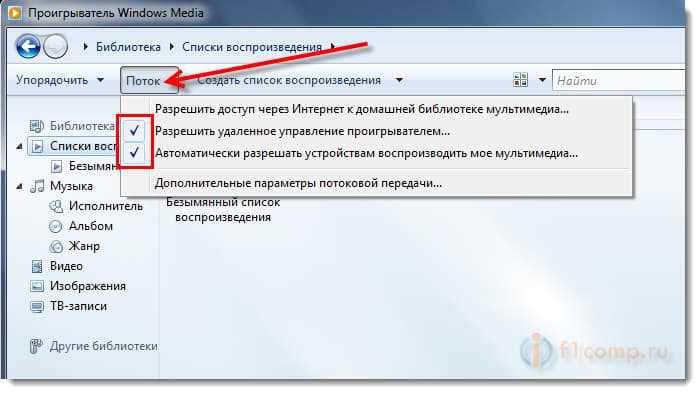
Das ist alles. Sie können bereits im Menü Smart Share (im Fall von LG TV) auf den Fernseher gehen und alle Mediendateien in gemeinsamen Ordnern ansehen: Musik, Video und Bilder.
Fügen Sie unseren Ordner mit Filmen zum Windows Media Player hinzu
Wenn Sie den Server über Windows Media konfigurieren, werden nur Standardordner mit Video, Musik und Bildern im Fernseher angezeigt. Und der Inhalt wird jeweils nur aus diesen Ordnern reflektiert. Um die erforderlichen Filme und anderen Dateien nicht in diese Standardordner zu kopieren, können wir die Ordner hinzufügen, die wir für die Bibliothek benötigen, und sie erscheinen im Fernseher. Wie das geht, veranlassten sie mich in den Kommentaren.
Öffnen Sie Windows Media Player und klicken Sie auf die Schaltfläche Rationalisierung. Ziehen Sie den Cursor an Bibliotheksmanagement und entsprechend den Medieninhalten, die Sie hinzufügen möchten, wählen Sie aus Phonothek, Video, oder Galerie. Zum Beispiel möchte ich einen Ordner mit Filmen hinzufügen, dann wähle ich ein Video aus.
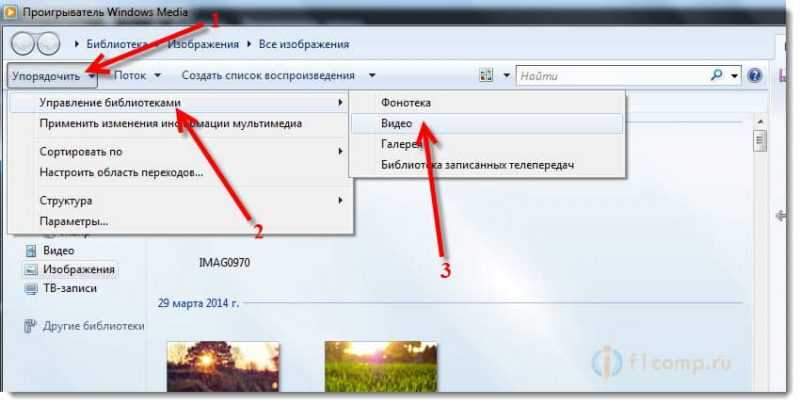 Klicken Sie im neuen Fenster auf die Schaltfläche Hinzufügen. Wählen Sie den gewünschten Ordner mit Filmen (in meinem Fall) am Computer aus, markieren Sie ihn und klicken Sie auf Fügen Sie den Ordner hinzu.
Klicken Sie im neuen Fenster auf die Schaltfläche Hinzufügen. Wählen Sie den gewünschten Ordner mit Filmen (in meinem Fall) am Computer aus, markieren Sie ihn und klicken Sie auf Fügen Sie den Ordner hinzu.
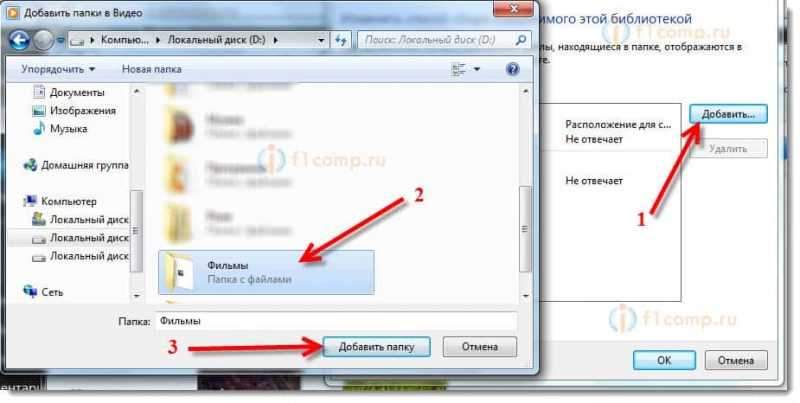 In der Liste sehen Sie alle hinzugefügten und Standardordner. Sie können mehr hinzufügen oder das Recht hervorheben und löschen.
In der Liste sehen Sie alle hinzugefügten und Standardordner. Sie können mehr hinzufügen oder das Recht hervorheben und löschen.
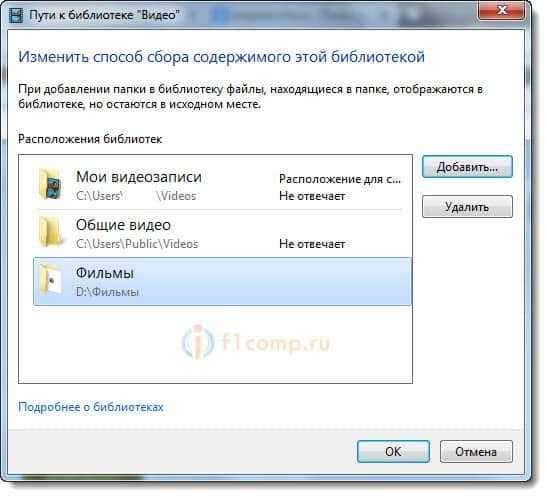 Alle Filme oder andere Dateien, die Sie der Bibliothek hinzugefügt haben.
Alle Filme oder andere Dateien, die Sie der Bibliothek hinzugefügt haben.
Diese Methode ist sehr bequem, da keine Installation spezieller Programme erforderlich ist.
Smart Share -Einstellung
Fast jeder TV -Hersteller verfügt über einen proprietären Computer für einen Computer, mit dem Sie den Zugriff auf Dateien konfigurieren können (ich habe zu Beginn des Artikels darüber geschrieben). Im Fall von LG -Fernsehern heißt diese Programm das LG Smart Share für PC.
Wir müssen dieses Programm herunterladen und installieren. Sie können von der offiziell LG -Website herunterladen (wenn Sie einen anderen Fernseher haben und dann nach ähnlichen Programmen für Hersteller suchen). Das Programm befindet sich auf dem Link http: // www.Lg.Com/ru/Support/Smart-Share.
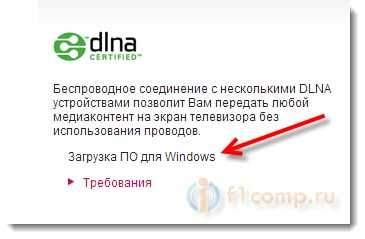
Aus irgendeinem Grund wurde dieses Programm aus irgendeinem Grund sehr langsam mit mir geladen, sehr langsam. Deshalb habe ich es von einer anderen Seite heruntergeladen. Hier poste ich auf meiner Website - Download. Ausführung 2.1.1309.1101 (vielleicht schon veraltet). Besser von der offiziellen Website herunterladen.
Für die Installation starten Sie einfach die Datei Aufstellen.Exe, das befindet sich im Archiv, im Ordner LG Smartshare PC SW DLNA. Die Installation ist einfach, daher werde ich diesen Prozess vermissen.
Wählen Sie nach Beginn des Programms einen der Punkte aus: Film, Foto, Musik (Um das Programm zu konfigurieren, ist dies nicht wichtig).
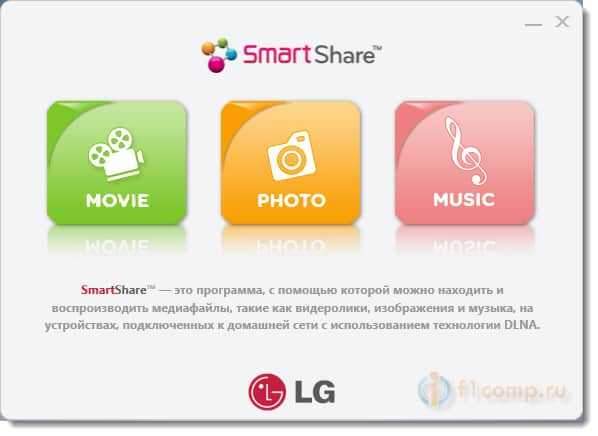
Gehen Sie sofort zu den Einstellungen in der oberen rechten Ecke, klicken Sie auf die Schaltfläche Optionen.
Und stellen Sie im ersten Fenster den Schalter sofort auf die Position ein An (.).
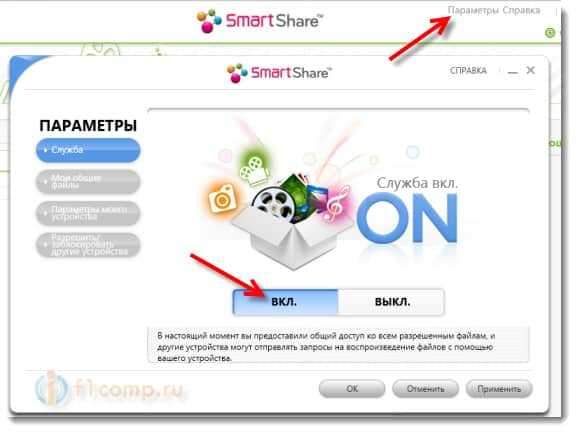
Wir gehen zur nächsten Registerkarte Meine gemeinsamen Dateien. Dies ist der wichtigste Punkt.
Hier müssen wir Ordner hinzufügen, zu denen wir einen gemeinsamen Zugriff vom Fernseher ermöglichen möchten.
Klicken Sie einfach in Form eines Ordners auf die Schaltfläche (siehe Screenshot unten) und wählen Sie die erforderlichen Ordner aus, deren Inhalt Sie im Fernsehen anzeigen möchten. Klicken OK zur Bestätigung. Drücken Sie dann die Taste Anwenden. Der Hinzufügen des Ordners beginnt. Wenn es viele Dateien gibt, kann der Prozess lange dauern. Wir warten.
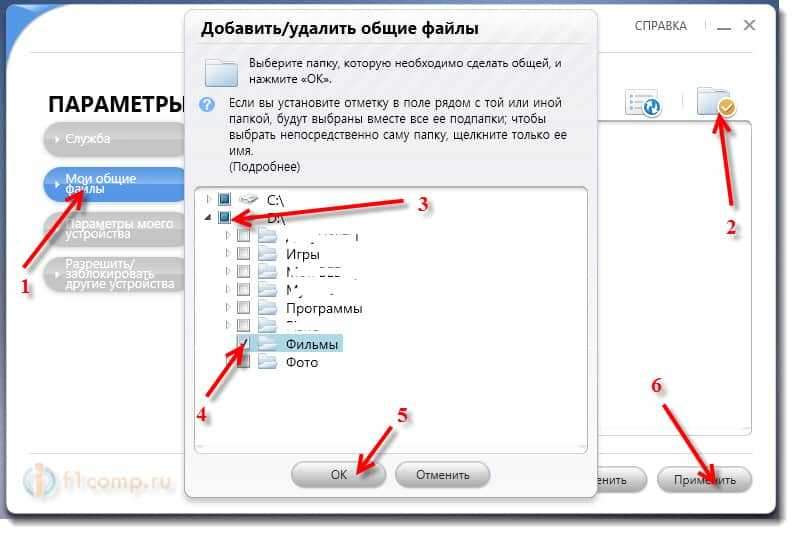
Danach erscheint unser Ordner in der Liste der verfügbaren verfügbaren.
Dies ist der intelligente Share Smen. Wenn Sie möchten, dann auf der Registerkarte Die Parameter meines Geräts, Sie können weiterhin den Namen des Geräts ändern, das im Fernseher angezeigt wird.
Alles, das Fenster des Programms kann geschlossen werden, es funktioniert nun leise und wird auf dem Benachrichtigungsfeld angezeigt. Nach dem Neustart des Computers wird der Dienst automatisch gestartet, bis Sie ihn in den Einstellungen ausschalten, in denen Sie sich eingeschaltet haben.
Wir haben DLNA im Fernsehen eingerichtet (LG Smart Share)
Im Fernsehen gehen Sie einfach in Smart TV und wählen Sie Smart Share (leider weiß ich nicht, wie es in anderen Fernseher oder in Models ohne Smart TV geht).
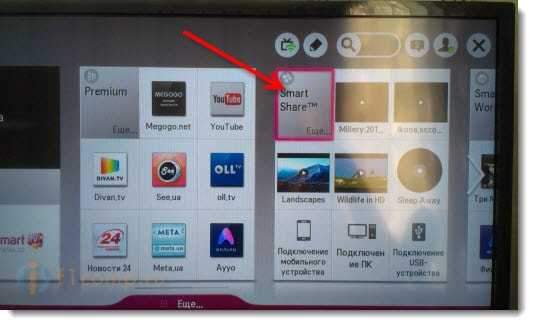
Wir gehen zur Registerkarte Angeschlossenes Gerät. Dort haben wir bereits zwei DLNA -Server. Der in Form von Windows Media Player ist ein Server, der in einem Standard -Player erstellt wurde (erste Methode). Sie können es öffnen und die Dateien anzeigen.
Der zweite DLNA -Server ist derjenige, den wir im Smart Share -Programm erstellt haben. Wir brauchen ihn. Öffne es.
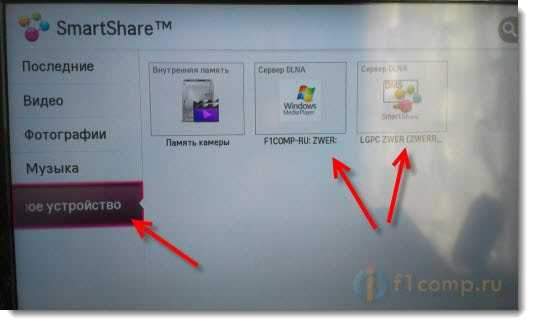
Wir sehen verfügbare Ordner. Um unseren Ordner zu öffnen, auf den wir den Zugriff geöffnet haben, gehen Sie in den Ordner Alle Ordner.
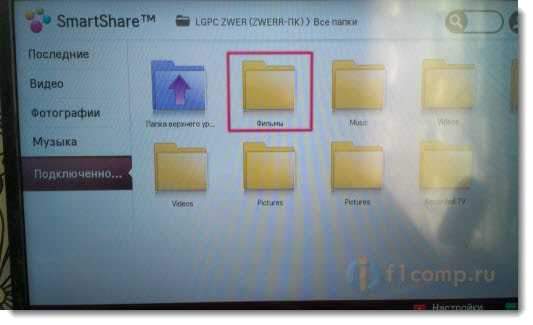
Öffnen Sie es und starten Sie die Datei, die wir brauchen. In meinem Fall der Film.
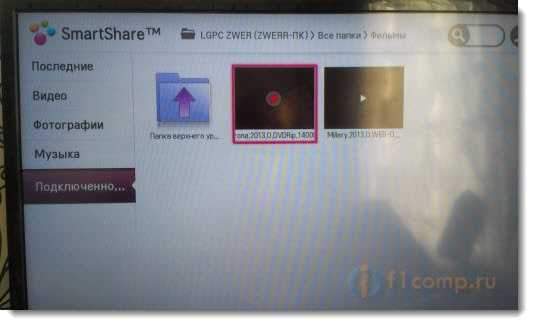
Das ist alles! Die Einstellungen sind abgeschlossen!
Aktualisieren
Wenn Sie Probleme mit der Einrichtung haben, mit dem Smart Share -Programm oder Sie beispielsweise einen anderen Fernseher haben, habe ich einen Artikel über die Konfiguration des DLNA -Servers über das Home Media Server -Programm (UPNP, DLNA, HTTP ) "". Was wir bereits mehr als einmal in den Kommentaren gesprochen haben. Hier ist die Anweisung -wir haben den DLNA -Server mit dem Programm "Home Media Server (UPNP, DLNA, HTTP)" eingerichtet. Wir sehen die Dateien vom Computer im Fernseher an.
Nachwort
Der Artikel stellte sich als groß heraus, aber dieses Geschäft ist viel wahrscheinlicher eingestellt. Sie müssen nur einmal einstellen. Dann fügen wir einfach neue Dateien hinzu, um Ordner zu öffnen.
Sie können DLNA auf mehreren Computern oder anderen Geräten starten. Die Hauptsache ist, dass sie mit einem Netzwerk verbunden sind.
Alles Gute!
- « Wir verbinden einen Fernseher mit einem Telefon (Tablet) direkt mit der Wi-Fi-Direkttechnologie
- Wir verbinden das Internet -Fernseher im Netzwerkkabel (LAN) »

